华为电脑调节亮度没反应解决教程
1. 使用F1/F2快捷键无法调节屏幕亮度。
2. 在设置>系统>屏幕界面调节亮度无法调节。
3. 自动光感调节失效(自动调节亮度开关打开情况下,屏幕亮度不会根据周围环境光线变化而变化)。
4. 按亮度调节快捷键或在系统设置的显示中调节亮度条,亮度值变化但实际亮度不变。
问题原因
现象一:
1. 热键和功能键设置问题或OSD驱动异常。
2. 显卡驱动版本过低或驱动不稳定。
3. Windows系统故障。
现象二:
1. Windows系统设置问题。
2. 显卡驱动版本过低或驱动不稳定。
3. Windows系统故障。
现象三:
1. 自动调节亮度开关未开启。
2. 屏幕的环境光感应器被遮挡,如脏污,异物或者贴膜等。
3. 环境光感应器在屏幕亮度太低时可能无效果。
4. 显卡驱动版本过低或驱动不稳定。
5. Windows系统故障。
解决方案
现象一:
1. 请您点击右下角任务栏,手动调节亮度,再尝试使用F1&F2快捷键调节。

2. 若无效,请打开控制面板>卸载程序,右键点击“HW OSD”进行卸载。

3. HW OSD热键驱动卸载完成后,请立即重启计算机,并通过华为电脑管家>电脑优化>驱动管理,更新安装最新版本热键驱动。等待驱动安装后,再次重启计算机并通过键盘F1/F2键(或切换Fn键+F1/F2键)调低或调高亮度。
4. 卸载显卡驱动后更新安装最新版本显卡驱动尝试。具体步骤如下:
同时按住Win+X,选择设备管理器>显示适配器,右键点击下面的Intel显卡(或AMD显卡)选择卸载设备,在弹出界面勾选尝试删除此设备的驱动程序,点击卸载。

驱动卸载完成后,请重启计算机后通过华为电脑管家>电脑优化>驱动管理>检查更新,更新安装最新版本显卡驱动,等待驱动安装完成后根据界面提示再次重启计算机尝试。
现象二:
1. 请进入设置界面(设置>系统>屏幕),点击小箭头后展开,取消勾选当光线变化时自动调节亮度后尝试。

注:部分机型没有配置“环境光感应器”,则不会出现当光线变化时自动调节亮度选项,请使用其他方案。
2. 卸载显卡驱动后更新安装最新版本显卡驱动尝试。具体步骤如下:
同时按住Win+X,选择设备管理器>显示适配器,右键点击下面的Intel显卡(或AMD显卡)选择卸载设备,在弹出界面勾选尝试删除此设备的驱动程序,点击卸载。

驱动卸载完成后,请重启计算机后通过华为电脑管家>电脑优化>驱动管理>检查更新,更新安装最新版本显卡驱动,等待驱动安装完成后根据界面提示再次重启计算机尝试。
现象三:
1. 请进入设置界面(设置>系统>屏幕),点击小箭头后展开,勾选当光线变化时自动调节亮度后尝试。

注:部分机型没有配置“环境光感应器”,则计算机不支持自动调节亮度功能,因此在设置界面也不会出现当光线变化时自动调节亮度选项。
2. 请确认屏幕的环境光感应器未被物体(例如油渍,水渍,贴膜)遮挡。屏幕亮度的自动调节是根据环境光感应器检测到的光线强度来调整的,当感应器被遮挡时,会导致屏幕亮度不能自动调整。请清洁屏幕表面或更换合适的贴膜后尝试。
3. 请调高屏幕亮度之后再尝试。微软 Windows 系统设置,当屏幕光亮度较低时,环境光感应器可能无效果,请您通过键盘F2键(或切换Fn键+F2键)调高亮度尝试。
如果以上方法未解决您的问题,那么可以试着重装系统。
华为官方Win11系统专业版是是专门为华为笔记本用户准备的Win11操作系统,这款系统的所有补丁和功能都是最新的,用户可以轻松感受到最新电脑系统的操作稳定性及兼容性。而且系统支持多种安装方法,完成系统安装只需要十几分钟,而且几乎是自动的,即使是装机新手也可以轻松操作。

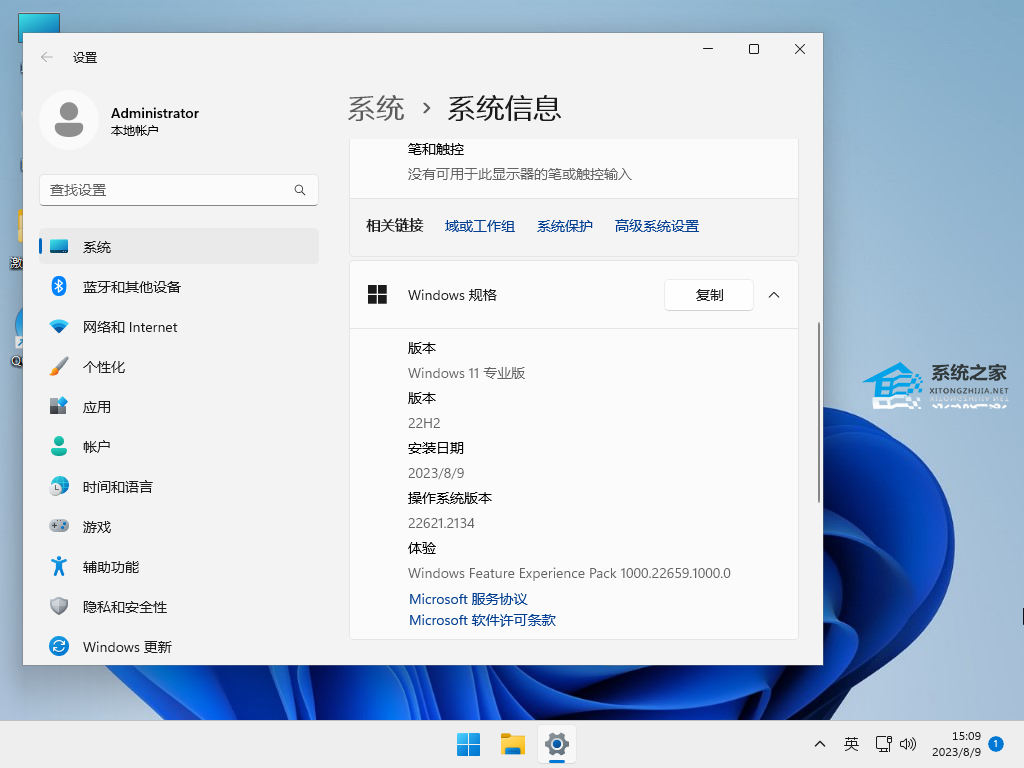
- 上一篇: 惠普暗影精灵9怎么开键盘灯?
- 下一篇: 惠普暗影精灵9怎么开狂暴模式?
华为电脑调节亮度没反应解决教程相关教程
- 华为电脑屏幕亮度怎么调不了?华为电脑调节亮度没反应解决教程
- 网吧电脑怎么调节屏幕亮度 网吧电脑调屏幕亮度的教程
- 笔记本调屏幕亮度没反应怎么回事 电脑屏幕亮度调节失灵的处理方法
- 电脑亮度怎么调 电脑亮度调节的多种方法
- 联想电脑怎么调节屏幕亮度 联想电脑亮度在哪里调节
- 台式电脑调节亮度在哪里 台式电脑怎么调节屏幕亮度
- 台式电脑怎么调节屏幕亮度 如何调节电脑屏幕亮度
- 电脑屏幕如何进行亮度调整?电脑屏幕亮度调节方法教学
- 电脑如何调节亮度 电脑调节亮度的多种方法
- 电脑亮度调节的快捷键win10 电脑桌面亮度怎么调节快捷键
- 5.6.3737 官方版
- 5.6.3737 官方版
- Win7安装声卡驱动还是没有声音怎么办 Win7声卡驱动怎么卸载重装
- Win7如何取消非活动时以透明状态显示语言栏 Win7取消透明状态方法
- Windows11怎么下载安装PowerToys Windows11安装PowerToys方法教程
- 如何用腾讯电脑管家进行指定位置杀毒图解

